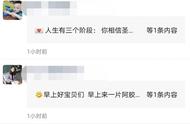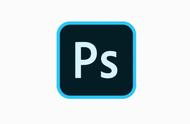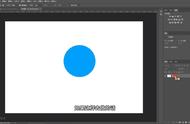在现在这个网络时代,用PS的人越来越多了,PS用于修图这方面非常的强大,能做出很多精美的图片,但是PS中的一些小技巧你们是否了解呢?从今天开始每天星星会分享一个“没用”的小知识,希望对你有帮助!
今天分享的是:有关图层移动的一些小知识
我们都知道在PS里如果想移动图层顺序的话,通过鼠标可以直接解决,但是有时候图层太多了不方便找,亦或者是叛逆小子就是想用快捷键,有没有办法呢,其实PS早就为我们准备好了这个“隐藏”的快捷键啦!
1.先新建一些图层,做不同的命名

2.如图所示,我想将图层“星星”移到图层4的上方,可以按快捷键ctrl 【 】(左括号是向下移动一层,右括号是向上移动一层)

3.那我们怎么将图层置顶或者置于底层呢,其实也很简单,只需要按住ctrl shift 【 】即可(左括号是将图层置于底层,右括号是将图层置于顶层)

4.最后还有一个很鸡肋的小知识,前面讲的都是如何移动图层。如果想选择上下的图层,记住是选择,而不是移动,可以按快捷键alt 【 】,就可以上下选择图层啦(但是一般都是用鼠标直接点击该图层,这样较为便捷)
以上就是今天给大家带来的PS小技巧了,想知道更多有关平面的小技巧欢迎点赞关注,明天见